文章詳情頁
Win11右鍵不顯示更新怎么辦?Win11右鍵不顯示更新的解決方法
瀏覽:114日期:2022-07-13 14:21:38
最近很多的小伙伴都在對Win11系統非常的感興趣,紛紛的下載進行體驗,很多小伙伴在使用Win11系統的時候卻發現沒有刷新按鈕,那么碰到這種問題應該怎么辦呢?下面就和小編一起來看看有什么解決方法吧。
軟件特色
1、首先我們使用“win+r”調出運行菜單。
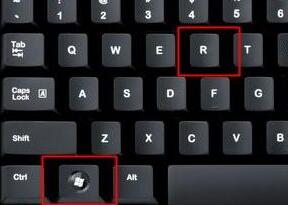
2、然后在打開處輸入“regedit”,回車打開注冊表編輯器。
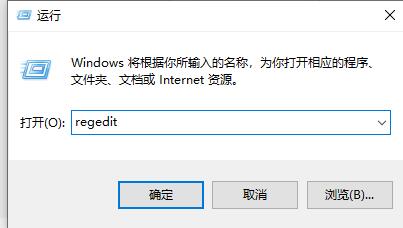
3、接著定位到注冊表這個位置“HKEY_LOCAL_MACHINESYSTEMCurrentControlSetControlFeatureManagementOverrides4”。
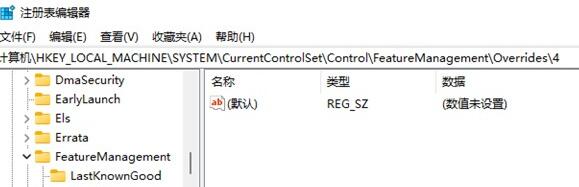
4、接著我們鼠標右鍵點擊“4”文件夾,選擇新建項,將它命名為“586118283”。
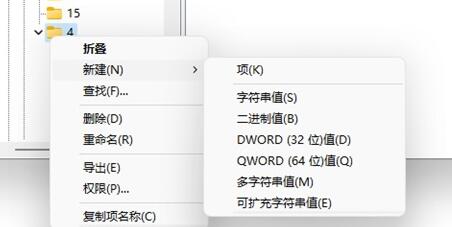
5、然后我們打開新建的項,在其右側新建5個“DWORD值”。
6、將這5個值命名為“EnabledState”“EnabledStateOptions”“Variant”“VariantPayload”“VariantPayloadKind”。
7、接著雙擊打開,將他們的值設置為“0x00000001”“0x00000001”“0x00000000”“0x00000000”“0x00000000”。
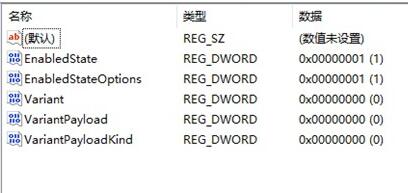
8、修改完成后,重啟系統,再點擊鼠標右鍵就出現刷新了。
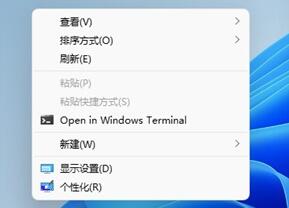
相關文章:Win11點擊右鍵沒有反應的解決方法
相關文章:
1. Win10桌面圖標太大怎么辦?Win10系統桌面圖標太大的解決方法2. Win7怎么升級Win11?Win7免費升級Win11教程3. CentOS7.0怎么設置屏幕分辨率?4. Win10怎么設置系統審核事件?5. Win7需要權限才能刪除文件怎么辦?Win7系統怎么獲取權限?6. Windows10更新KB5006670 無法連接到打印機 錯誤代碼0x000007097. deepin20時間顯示不準確怎么調整? deepin時間校正方法8. UOS文檔查看器怎么添加書簽? UOS添加書簽的三種方法9. 如何在電腦PC上啟動Windows11和Linux雙系統10. 統信uos系統怎么進行打印測試頁和刪除打印機?
排行榜
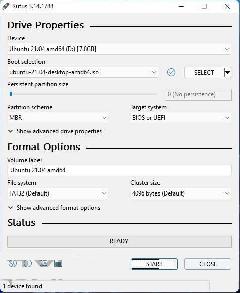
 網公網安備
網公網安備